Excel addieren, Zellen zusammenrechnen
Wer in Excel addieren will – also Zellen zusammenrechnen bzw. zusammenzählen, der muss sich zuerst einmal mit den Excel Grundlagen vertraut machen. Hier findet man schon einmal die wichtigsten Informationen zu den Excel Grundlagen, wir schauen uns nun aber explizit die Funktion Excel addieren hier an.
Es gibt verschiedene Situationen, weshalb man in Excel addieren möchte, deshalb stelle ich euch hier einmal die wichtigsten Situationen und Lösungen vor. Das geht in einem anderen Tabellenkalkulationsprogramm vielleicht anders – hier explizit für Excel.
Nur schnell die Zellinhalte zusammenrechnen
Die erste Situation ist, dass du einige Zellen hast und nur schnell die Zellinhalte zusammenrechnen willst (die Summe davon haben willst).
Dafür braucht man seit Excel 2013 keine eigene Funktion oder Berechnung mehr. Wenn ihr damit nicht weiterrechnen wollt, sondern nur für euch aktuell die Zahl wissen wollt, reicht es, wenn ihr die gewünschten Zellinhalte markiert.
Du markierst also die gewünschten Zellen (linke Maustaste drücken und gedrückt lassen, Maustaste ziehen) oder markierst diese mit der STRG Taste. Unten in der Statusleiste siehst du dann den Mittelwert / Anzahl / Summe der markierten Inhalte. Somit ersparst du dir das ausrechnen in einer Zelle, wenn du nur kurz die Inhalte addieren willst.
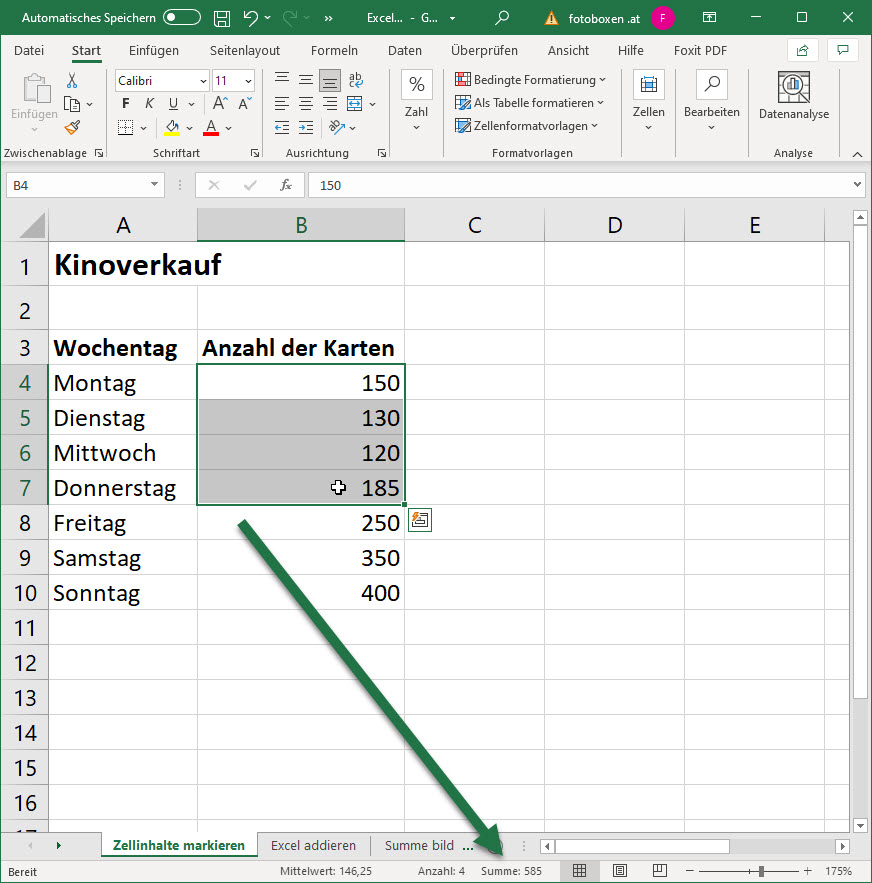
Excel addieren - wie es richtig geht
Wenn du in Excel addieren willst, dann willst du Zellinhalte zusammenrechnen. Der Schritt, wie ich ihn meinen Kursteilnehmern immer beibringe ist wie folgt:
- Zuerst klickst du in die Zelle, wo das Ergebnis stehen soll.
- Dann musst du Excel sagen, dass du gleich selbst etwas rechnen willst. Dafür musst du ein = eintippen (Großschreibtaste und 0)
- Dann klickst du auf die erste Zelle, mit der du rechnen willst
- Gibst deinen Rechenschritt ein -> bei der Addition ein + Zeichen (ganz rechts beim Nummernblock der Tastatur)
- Klickst du auf die 2. Zelle, die addiert werden soll und bestätigst das ganze mit Enter.
Hierzu gibt es 2 Tipps. Anstelle vom = Zeichen (2 Tasten) verwende ich einfach ein + um selbst die Formel zu starten. Das funktioniert genauso. Excel versteht das und macht dann einfach selbst ein = vor den Rechenvorgang.
Der letzte Tipp -> hierbei könnt ihr natürlich so viele Rechenschritte wie ihr wollt definieren, bevor ihr mit Enter bestätigt. Also zum Beispiel ins Ergebnisfeld klicken, mit + die Formel starten und dann Zelle 1 + Zelle 2 + Zelle 3 + Zelle 4 Enter.
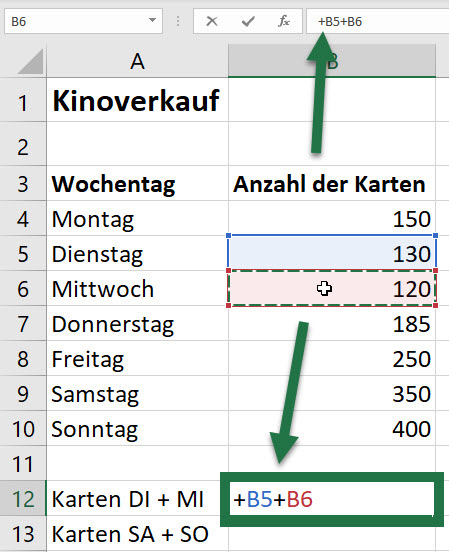
Excel addieren in der "Schummelvariante" - Summe bilden
Die letzte Variante um in Excel etwas zusammenzuzählen bzw. zu addieren ist einfach die Summe zu bilden.
Auch hier bitte den selben Schritt wählen:
1. In das Feld klicken, wo das Ergebnis stehen soll.
2. Oben in der Symbolleiste auf der liegende M klicken (griechische Summezeichen)
3. Wenn die Auswahl stimmt, mit Enter bestätigen
Einige Leute schummeln hier und markieren die Zahlen (B4 bis B10) und klicken dann auf das Summezeichen. Das funktioniert, wenn die Summe genau darunter stehen soll. Wenn die Summe aber rechts in einer Zelle daneben gebildet werden soll, wissen die meisten nicht wie das geht und leider wird es auch nicht immer richtig unterrichtet. Gewöhnt euch lieber gleich eine Version an, die immer gilt:
Ergebnisfeld klicken -> Funktion auswählen (Summe) -> Bereich definieren oder bestätigen -> ENTER.

